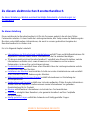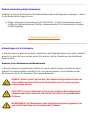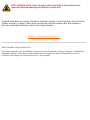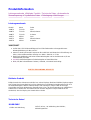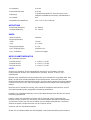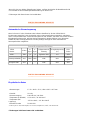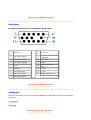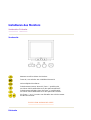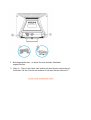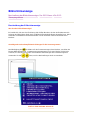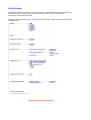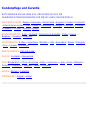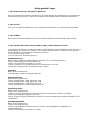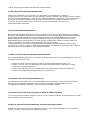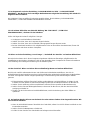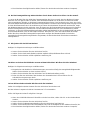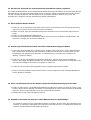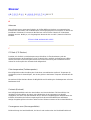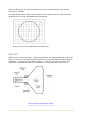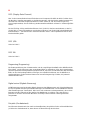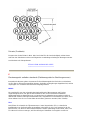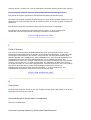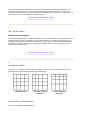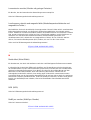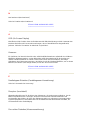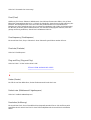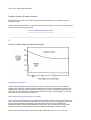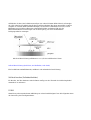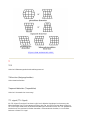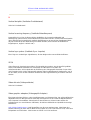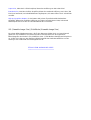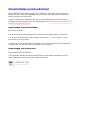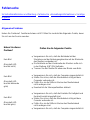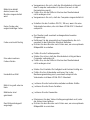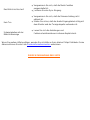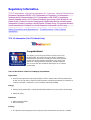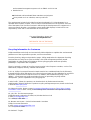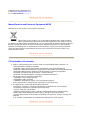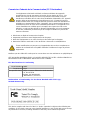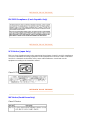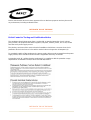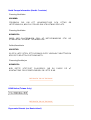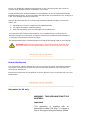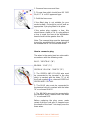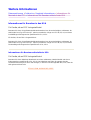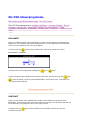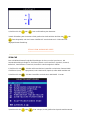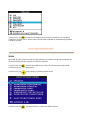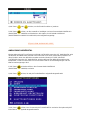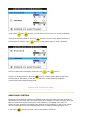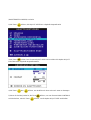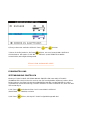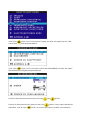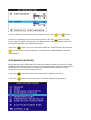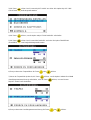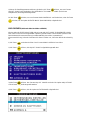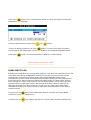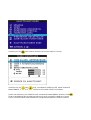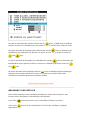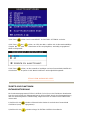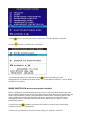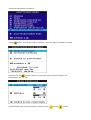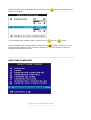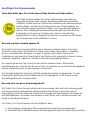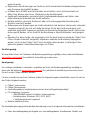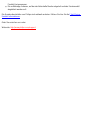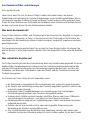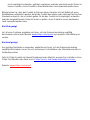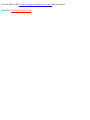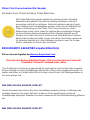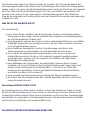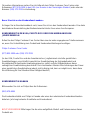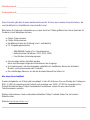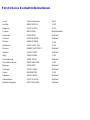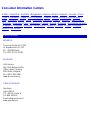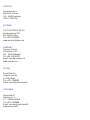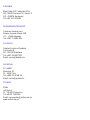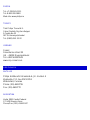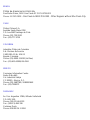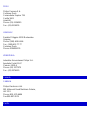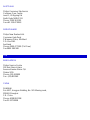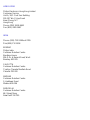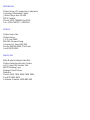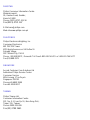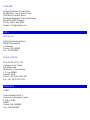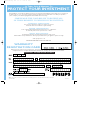Philips 109B70/00 Benutzerhandbuch
- Kategorie
- Fernseher
- Typ
- Benutzerhandbuch

Sicherheits- und Fehlersucheinformationen
Sicherheitsmaßnahmen und Wartung • Fehlersuche • Verwaltungsinformationen • Sonstige
Angaben
Sicherheitsmaßnahmen und Wartung
WARNHINWEIS: Die Betätigung von Bedienelementen sowie die
Durchführung von Einstellungen oder Prozeduren auf andere Weise als in
diesem Dokument beschrieben kann elektrische Schläge und andere
Gefahren in Verbindung mit elektrischem Strom und/oder mechanische
Gefahren zur Folge haben.
Bitte lesen Sie sich diese Anleitungen beim Anschließen und Gebrauch Ihres Computer-Bildschirms
durch.
● Der Stecker des Monitors sollte herausgezogen werden, wenn dieser über längere Zeit
hinweg nicht benutzt wird.
● Nicht versuchen, die hintere Abdeckung abzunehmen, da Sie sonst einen elektrischen
Schlag erhalten könnten. Die hintere Abdeckung sollte nur von einem befugten
Servicefachmann vorgenommen werden.
● Keine Gegenstände oben auf den Bildschirm setzen, da diese in die Belüftungsöffnungen
fallen oder diese abdecken könnten, so daß eine Abkühlung der Elektronik des Monitors
verhindert wird.
● Zum Vermeiden von Schocks oder Permanentschäden am Gerät, sollte es weder Regen
noch übermäßiger Feuchtigkeit ausgesetzt werden.
● Es sollten keine auf Alkohol oder Ammoniak basierten Flüssigkeiten zum Reinigen des
Bildschirms verwendet werden. Reinigen Sie das Gerät erforderlichenfalls mit einem leicht
angefeuchteten Tuch. Ziehen Sie davor den Stecker des Monitors heraus.
● Stellen Sie bei der Positionierung des Monitors sicher, daß Netzstecker und -steckdose
leicht zugänglich sind.
Sollte Ihr Monitor nicht ordnungsgemäß funktionieren trotz Befolgung aller in diesem Handbuch
aufgeführten Anleitungen, setzen Sie sich bitte mit einem Servicefachmann in Verbindung.
ZURÜCK ZUM ANFANG DER SEITE
Installieren Sie zur sicheren Bedenung die drehbare Basis des Monitors, ehe Sie mit dem
Gerät arbeiten.

Zu diesem elektronischen Benutzerhandbuch
Zu dieser Anleitung • Weitere eventuell benötigte Dokumente • Anmerkungen zur
Schreibweise
Zu dieser Anleitung
Dieses elektronische Benutzerhandbuch ist für alle Personen gedacht, die mit dem Philips
Farbmonitor arbeiten. Es beschreibt die Leistungsmerkmale, das Setup sowie die Bedienung des
Monitors und enthält weitere Informationen, die auch in unserer gedruckten Ausgabe des
Benutzerhandbuchs zu finden sind.
Es ist in folgende Kapitel unterteilt:
● Informationen zur Sicherheit und Fehlerbehebung enthält Tipps und Abhilfemaßnahmen für
allgemeine Probleme sowie andere Informationen, die Sie eventuell benötigen.
● "Zu diesem elektronischen Benutzerhandbuch" vermittelt eine Übersicht darüber, welche
Informationen enthalten sind, sowie Hinweise zur Schreibweise und zu anderen
Dokumenten, in denen Sie nachschlagen können.
● Produktinformation vermittelt Ihnen einen Überblick über die Leistungsmerkmale und die
technischen Daten des Monitors.
● Installieren des Monitors beschreibt die Schritte zur ersten Inbetriebnahme und vermittelt
einen Überblick über die Bedienung des Monitors.
● Bildschirmanzeige (On Screen Display) enthält Informationen zur Einstellung der
Monitorparameter.
● Kundendienst und Garantie enthält eine Liste der weltweiten Philips Kunden-Informations-
Zentren und der Helpdesk-Telefonnummern sowie Informationen zur geltenden
Gewährleistung für Ihr Produkt.
● Glossar enthält weitere Informationen zu technischen Fachausdrücken.
● Download ermöglicht den Benutzern, das gesamte Handbuch auf ihre Festplatte
herunterzuladen.
● Häufig gestellte Fragen enthält die Antworten auf häufig gestellte Fragen.
ZURÜCK ZUM ANFANG DER SEITE

Weitere eventuell benötigte Dokumente
Zusätzlich zu diesem Elektronischen Benutzerhandbuch gibt es die folgenden Unterlagen, in denen
Sie bei Bedarf nachschlagen können:
● Philips Farbmonitor Kurzanleitung (Quick Start Guide) . In dieser Kurzanleitung sind die
Schritte zur Inbetriebnahme des Monitors zusammengefasst. Die Kurzanleitung ist diesem
Produkt beigefügt.
ZURÜCK ZUM ANFANG DER SEITE
Anmerkungen zur Schreibweise
In diesem Dokument werden bestimmte Informationen auf festgelegte Weise auch optisch kenntlich
gemacht, so dass der Leser auf den ersten Blick erkennt, welche Informationen der betreffende
Absatz enthält.
Hinweise, Vorsichtshinweise und Warnhinweise
In diesem Dokument sind bestimmte Textteile mit einem Symbol versehen und fett oder kursiv
gedruckt. Bei diesen Absätzen handelt es sich um normale Hinweise, Vorsichtshinweise oder
Warnhinweise, die für die folgenden Fälle angewendet werden:
HINWEIS: Dieses Symbol gibt an, dass der Absatz wichtige Informationen und
Tipps enthält, mit deren Hilfe Sie die Möglichkeiten Ihres Computersystems
besser nutzen können.
VORSICHT: Ein Vorsichtshinweis weist auf eine mögliche Beschädigung der
Hardware oder Datenverlust hin und enthält Ratschläge zur Vermeidung des
Problems.
WARNHINWEIS: Ein Warnhinweis weist auf mögliche Verletzungsgefahren hin
und enthält Ratschläge zur Vermeidung des Problems.

INTELLIGENTE HILFE: Dieses Symbol weist auf nützliche Informationen hin,
wenn die Bildschirmanzeige des Monitors justiert wird.
Einige Warnhinweise erscheinen eventuell in anderen Formaten und sind vielleicht nicht mit einem
Symbol versehen. In diesen Fällen wurde die spezielle Darstellungsweise des Warnhinweises
durch die zuständige Behörde in dieser Form vorgeschrieben.
ZURÜCK ZUM ANFANG DER SEITE
©2005 Koninklijke Philips Electronics N.V.
Alle Rechte vorbehalten. Das Vervielfältigen, Kopieren, Benutzen, Modifizieren, Verleihen, Vermieten, Veröffentlichen,
Übertragen und/oder Senden dieser Dokumentation oder von Auszügen aus dieser Dokumentation ist ohne die
schriftliche Genehmigung von Philips Electronics N.V. nicht gestattet.

Produktinformation
Leistungsmerkmale • Bleifreies Produkt • Technische Daten • Automatische
Stromeinsparung • Physikalische Daten • Pinbelegung • Abbildungen
Leistungsmerkmale
109B7/109F7
z 19-Zoll (18,0 Zoll sichtbare Bildgrose) Real Flat-Farbmonitor mit ausgezeichneter
Wiedergabeleistung fur Mac und PC.
z Autoscan deckt horizontale Frequenzen bis zu 86 kHz und bietet eine Höchstlösung von
1600 x 1200 mit flimmerfreier Anzeige von 1600 x 1200 bis zu 75 Hz.
z Real-Flat-Farbbildrohre mit hoher Kontrastwiedergabe und hochauflosender 0,25 mm
Punktabstand (0,21hdp)
z sRGB für wirklichkeitsgetreue Farbwiedergabe auf dem Bildschirm
z FCC, CE (Nur in bestimmten Ländern), ISO9241, ISO14001-bescheinigt.
ZURÜCK ZUM ANFANG DER SEITE
Bleifreies Produkt
Philips hat toxische Substanzen wie Blei aus seinen Displays eliminiert. Bleifreie Displays tragen
zum Schutz Ihrer Gesundheit bei und ihre elektrischen und elektronischen Bauteile lassen sich
auf umweltverträgliche Weise weiterverwerten oder entsorgen. Philips erfüllt die strengen
Vorschriften der RoHS-Direktive der Europäischen Union, die die Verwendung von gefährlichen
Substanzen in elektrischen und elektronischen Geräten begrenzt. Philips bietet Ihnen die
Gewissheit, dass Ihr Display der Umwelt nicht schadet.
Technische Daten*
Modell Norm Farbe
109B70 TCO'03 Grau
109B73 TCO'03 Silber/Schwarz
109B75 TCO'03 Schwarz
109F71 MPRII Grau
109F72 MPRII Silber/Schwarz
109F76 MPRII Schwarz
BILDRÖHRE
• Größe und Ablenkung
19 Zoll / 46 cm ; 90° Ablenkung des Winkels ;
Ablenkungswinkel

• Lochabstand 0.25 mm
• Horizontaler Abstand 0.21 mm
• Röhrentyp
Schattenmaske,Real Flat, hoher Kontrast, hoher
Helligkeit, Antistatik-Beschichtung, antireflektierend
• Leuchtstoff P22
• Empfohlene Anzeigefläche 14.0" x 10.4" / 355 x 265 mm
ABTASTUNG
• Horizontale Abtastung 30 - 86 KHz
• Vertikale Abtastung 50 - 160 Hz
VIDEO
• Video-Punktrate 180 MHz
• Eingangsimpedanz
- Video 75 Ohm
- Sync 4.7 k Ohm
• Eingangssignalpegel 0.7 Vss
• Sync.-Eingangssignal
Separate Sync.
• Sync.-Polaritäten Positiv und negativ
WEISS-FARBTEMPERATUR
CIE-Farbwertkoordinaten:
• bei 9300 Grad K x = 0.283 / y = 0.297
• bei 6500 Grad K x = 0.313 / y = 0.329
• bei 5500 Grad K x = 0.332 / y = 0.347
sRGB
sRGB ist ein Standard, der den einwandfreien Austausch von Farbdaten zwischen
unterschiedlichen Geräten (z.B. Digitalkameras, Monitore, Drucker, Scanner, usw.)
gewährleistet.
Mit Hilfe eines einheitlichen Standard-Vektorraums der Farbvalenzen sorgt sRGB dafür, dass
Bilder, die mit einem sRGB-kompatiblen Gerät erstellt wurden, korrekt auf Ihrem sRGB-
fähigen Philips Monitor wiedergegeben werden. Auf diese Weise werden die Farben kalibriert
und können Sie sicher sein, dass die richtigen Farben auf Ihrem Bildschirm wiedergegeben
werden.
Beim Einsatz von sRGB ist es wichtig, dass sowohl für Helligkeit und Kontrast als auch für
die Farbtoneinstellung eine vorgegebene Einstellung gewählt wird.
Deshalb ist es unbedingt notwendig, dass im OSD-Bildschirmmenü des Monitors die sRGB-
Einstellung gewählt wird.
Rufen Sie dazu das OSD-Menü auf, indem Sie die Taste OK auf der Vorderseite des
Monitors drücken. Wählen Sie mit Hilfe der Cursortaste abwärts die Option Farbtemperatur
und drücken Sie die Taste OK erneut. Wählen Sie anschließend mit Hilfe der Cursortaste
abwärts die Option sRGB und drücken Sie die Taste OK erneut.
Verlassen Sie das OSD-Bildschirmmenü.
Ändern Sie anschließend bitte nicht die Helligkeits- oder Kontrasteinstellung Ihres Monitors.

* Änderungen bei diesen Daten sind vorbehalten.
ZURÜCK ZUM ANFANG DER SEITE
Automatische Stromeinsparung
Wenn in Ihrem PC eine Videokarte oder Software installiert ist, die den VESA DPMS-
Forderungen entspricht, kann der Monitor seine Leistungsaufnahme automatisch reduzieren,
wenn er nicht benutzt wird. Sobald eine Eingabe von der Tastatur, der Maus oder einem anderen
Eingabegerät erkannt wird, wird der Monitor automatisch wieder aktiviert. In der folgenden
Tabelle sind die Leistungsaufnahme und die jeweilige Anzeige für diese automatische
Stromsparfunktion aufgeführt:
ZURÜCK ZUM ANFANG DER SEITE
Physikalische Daten
* Änderungen bei diesen Daten sind vorbehalten.
Wenn Sie eine von beiden Einstellungen ändern, verlässt der Monitor die Betriebsart sRGB
und schaltet auf eine Farbetemperatureinstellung von 6500 K um.
Power-Management-Definition
VESA
Modus
Video
H-
Sync.
V-
Sync.
Aufgenommene
Leistung
Energieeinsparung
(%)
LED-
Farbe
Aktiv
EIN
Ja
Ja
Typiache 70W
0 %
Grün
Stromsparbetrieb
AUS
Nein
Nein
< 2W
99%
Blinkende
grün
Ausgeschaltet
AUS
-- --
< 2W
99%
AUS
• Abmessungen 17.3" x 16.6" x 17.9" / 439 x 422.5 x 457 mm
• Gewicht 22.9 kg
• Stromversorgung 100-240 VAC, 60-50Hz
• Temperatur (in Betrieb) 0° bis 40°C / 32° bis 104°F
• Temperatur (bei
Lagerung)
-25° bis +60°C / -13° bis +140°F
• Relative Feuchte 5% bis 95%
* Auflösung 1024 x 768, Standardgröße, max. Kontrast, Helligkeit 50%, 9300
°
, volles Weißmuster.

ZURÜCK ZUM ANFANG DER SEITE
Pinbelegung
Der 15polige Sub-D-Stecker des Signalkabels (IBM-Systeme):
ZURÜCK ZUM ANFANG DER SEITE
Abbildungen
Folgen Sie den Links, um sich verschiedene Abbildungen des Monitors und seiner Komponenten
anzusehen.
Vorderseite
Rückseite
Pin
No.
Belegung
Pin
No.
Belegung
1
Rot Video-Eingang
9
+5 V (über PC oder DDC-
Schaltung)
2
Grün Video-Eingang 10 Sync-Masse
3
Blau Video-Eingang 11 Masse
4
Masse 12
Serielle Datenleitung
(SDA)
5
Selbsttest 13 H. Sync
6
Rot Video-Masse 14 V. Sync
7
Grün Video-Masse
15
Datentaktleitung (SCL)
8
Blau Video-Masse
ZURÜCK ZUM ANFANG DER SEITE

Installieren des Monitors
Vorderseite • Rückseite
Vorderseite
ZURÜCK ZUM ANFANG DER SEITE
Rückseite
Netztaste zum Einschalten des Monitors.
Taste OK, zum Aufrufen des OSD-Bildschirmmenüs
Hohe-Helligkeit-Schnelltaste
Funktionstaste Kontrast. Wenn die Taste "-" gedrückt wird,
erscheinen die Einstellfunktionen für die Option KONTRAST.
Funktionstaste Helligkeit. Wenn die Taste "+" gedrückt wird,
erscheinen die Einstellfunktionen für die Option HELLIGKEIT.
Die Tasten "-" und "+" werden zum Einstellen der OSD-Parameter
des Monitors benutzt.

Bildschirmanzeige
Beschreibung der Bildschirmanzeige • Der OSD-Baum • Die OSD-
Steuerprogramme
Beschreibung der Bildschirmanzeige
Was ist eine Bildschirmanzeige?
Es handelt sich hier um eine Einrichtung aller Philips Monitors, mit der der Endbenutzer die
Leistung des Bildschirms direkt durch ein Bildschirmsanleitungsfenster einstellen kann. Diese
Anwender-Schnittstelle ist benutzerfreundlich und im Gebrauch einfach bei Betrieb Ihres
Monitors.
Grundlegende und unkomplizierte Anleitungen für die Steuerungstasten
Nach Betätigung des
Schalters auf den Frontsteuerungen Ihres Monitors, erscheint das
Fenster Bildschirmanzeige - Hauptsteuerungsprogramme (On Screen Display (OSD) Main
Controls). Sie können nun mit den verschiedenen Einrichtungen Ihres Monitors beginnen.
Verwenden Sie die Taste, um Ihre Nachstellungen darin vorzunehmen.
ZURÜCK ZUM ANFANG DER SEITE

Der OSD-Baum
Weiter unten wird die generelle Ansicht der Struktur einer Bildschirmanzeige dargestellt, die Sie
zur Bezugnahme oder auch später verwenden können, wenn Sie die verschiedenen
Einstellungen durchgehen möchten.
Ihr Monitor verfügt möglicherweise nicht über alle Menüpunkte in dem unten dargestellten OSD-
Baumdiagramm.
ZURÜCK ZUM ANFANG DER SEITE

Kundenpflege und Garantie
BITTE WÄHLEN SIE IHR LAND AUS, UND LESEN SIE SICH DIE
GEWÄHRLEISTUNGSERKLÄRUNG FÜR DIESES LAND / REGION DURCH.
WESTERN EUROPE:
Belgien • Dänemark • Deutschland • England • Finnland • Frankreich
•
Griechenland • Holland • Irland • Italien • Luxemburg • Norwegen • Österreich • Portugal •
Schweden • Schweiz • Spanien • Zypern
EASTERN EUROPE: Polen • Rußland • Tschechische Republik • Türkei • Ungarn •
Bulgarien • Slowakei • Slowenien
LATIN AMERICA: Antillen • Argentinien • Brasilien • Chile • Kolumbien • Mexiko • Paraguay
•
Peru • Uruguay • Venezuela
NORTH AMERICA: USA & Kanada
PACIFIC: Australien • Neuseeland
ASIA:
Bangladesch • China • Hongkong • Indien • Indonesien • Japan • Korea • Malaysia •
Pakistan • Philippinen • Singapur • Taiwan • Thailand
AFRICA:
Marokko • Südafrika
MIDDLE EAST: Ägypten • Dubai

Häufig gestellte Fragen
1. Was bedeutet das Logo "Designed for Windows"?
Das Logo "Designed for Windows" bedeutet, dass Ihr Philips Monitor den Anforderungen und Vorgaben des
System Design Guide PC9x (97, 98 oder 99) entspricht und stringente WHQL-Prüfungen bestanden hat.
2. Was ist TCO?
TCO ist die schwedische Abkürzung für die Schwedische Konföderation von Professionellen Angestellten.
3. Was ist MPR?
MPR ist die schwedische Abkürzung für den Schwedischen Nationalrat für Messungen und Prüfungen.
4. Was sind die Unterschiede zwischen MPRII, TCO92, TCO95 TCO99 und TCO'03?
In der allgemeinen Hierarchie von Normen stellt TCO'03/TCO99 die höchste Zertifizierungsstufe dar. Danach
kommt TCO95, das "besser" als TCO92 ist, das seinerseits wiederum besser als MPRII ist. Im Folgenden
werden die Normen nach Kategorien miteinander verglichen.
-TCO 92 Auslauf: Juni 30, 2000
-TCO 95 Läuft am 31. Dezember 2003 aus.
Strahlenemissionen:
MPRII: Legte Vorgaben für niedrige Emissionswerte für Sicht- und Anzeigegeräte fest.
TCO92: Legte strengere Normen als MPRII fest.
TCO95: Verschärfte die Vorschriften von TCO92.
TCO99: Formulierte noch strengere Normen und Testverfahren als TCO95.
TCO'03: Wie TCO99 Standard + Ungewissheit bez. Prüfung.
Sicherheit:
MPRII: Keine Anforderungen.
TCO92/95/99/03: Legten alle Anforderungen fest.
Energieeinsparung:
MPRII: Keine Anforderungen.
TCO92: Standby-Modus < 30W, Off-Modus < 8W
TCO95: Standby-Modus < 30W, Off-Modus < 8W
TCO99: Standby-Modus < 15W, Off-Modus < 5W
TCO'03: Standby-Modus < 15W, ausgeschaltet < 5W
Visuelle Ergonomie:
MPRII: Keine Anforderungen.
TCO92: Keine Anforderungen.
TCO95: Legte Ergonomieregeln fest, darunter minimales Kontrastniveau, Flimmern und Zittern.
TCO99: Verschärfte die Vorgaben von TCO95.
TCO'03: TCO99-Vorschrift für Bildröhren verschärfen und neue Anforderungen für Bildschirmfarben für TFT
LCD-Monitore.
Umweltverträglichkeit:
MPRII: Keine Anforderungen.
TCO92: Keine Anforderungen.
TCO95: Legte allgemeine Umweltnormen fest, darunter Recyclingfähigkeit, Umweltpolitik und
Umweltzertifizierung.
TCO99: Verschärfte die Vorschriften von TCO95.

TCO'03: Recycling-Informationen für Benutzer werden benötigt.
5. Wie schalte ich die Energiesparfunktion ein?
Steuern Sie "Arbeitsplatz" ("My Computer") an und wählen Sie "Einstellungen" ("Settings"),
"Systemsteuerung" ("Control Panel") und anschließend "Anzeige" ("Display" oder "Monitor Control"). Wählen
Sie "(Alle) Standardeinstellungen" ("Default" oder "All default selection") und wählen Sie Ihr Philips Monitor-
Modell aus der Standard-Treiberliste aus. Plug and Play wird die EPA-Checkbox automatisch für Sie
ausweisen. Unter DOS oder Windows 3.1 müssen Sie zuerst sicherstellen, dass Ihr PC die
Energiesparfunktion unterstützt.
6. Was ist die Bildwiederholfrequenz?
Mit dem Begriff "Bildwiederholfrequenz" wird die Häufigkeit, mit der ein kompletter Bildschirm in vertikaler
Richtung in der Sekunde abgetastet wird, angedeutet. Mit anderen Worten: Wenn die Bildwiederholfrequenz
85 Hz beträgt, wird das Bild 85 Mal in der Sekunde wiederholt - oder vertikal abgetastet. Eine höhere
Bildwiederholfrequenz bedeutet eine bessere Stabilität des Bildes und weniger Flimmern. Eine hohe
Bildwiederholfrequenz hilft Anwendern, die viele Stunden am Bildschirm arbeiten, ermüdete Augen und
Stress zu vermeiden. Zum Ändern der Wiederholfrequenz wählen Sie über
"Start/Einstellungen/Systemsteuerung/Anzeige/Eigenschaften/Erweitert/Videoadapter" ("Start/Settings /
Control Panel / Display / Properties / Setting/Advance/Adaptor") die Windows-Einstellungen des Computers,
der Monitor wird sich automatisch an die Videokarte anpassen.
7. Wieso scheint das Bild auf dem Bildschirm zu flimmern?
Eine niedrige Bildwiederholfrequenz oder elektrische Störeinstreuungen verursachen Bildflimmern. Dafür gibt
es folgende mögliche Lösungen:
z Stellen Sie sicher, dass die richtigen Treiber für die Videokarte installiert worden sind.
z Stellen Sie sicher, dass sich alle elektrische Geräte (wie Mobiltelefone) in mindestens 1 Meter
Entfernung vom Monitor befinden.
z Stellen sie den Monitor an einem anderen Ort von der elektrischen Einstreuung entfernt auf.
z Stellen Sie die Bildwiederholfrequenz auf 75 Hz oder höher ein.
8. Wie stelle ich die Auflösung des Monitors ein?
Die verfügbaren Auflösungen sind von den Möglichkeiten der Videokarten und des Videokarten-Treibers
abhängig. Unter Windows '95 können Sie die gewünschte verfügbare Auflösung über das Menü
"Anzeige/Eigenschaften/Einstellungen" ("Display/Properties/Settings") wählen.
9. Wie kann ich das Format, die Lage und den Winkel des Bildes einstellen.
Je nach dem, welches Modell Sie besitzen, können Sie die CustoMax-Software, die Bildschirmmenüs (OSD)
oder die Regler am Monitor benutzen.
10. Was ist, wenn ich bei den Einstellungen am Monitor den Faden verliere?
Drücken Sie einfach die Taste OK und wählen Sie "Zurück zu den Werkseinstellungen" ("Reset to factory
settings"), um alle Grundeinstellungen wiederherzustellen.

11. Im Hauptmenü erscheint die Meldung "OSD MAIN MENU LOCKED" / "OSD-HAUPTMENÜ
GESPERRT". Das Drücken der frontseitigen Bedienelemente zeigt keine Auswirkung. Wie erhalte ich
Zugriff auf diese Funktion?
Die OSD-Menü-Taste ungefähr 15 Sekunden gedrückt halten, bis die Meldung "OSD-MAIN MENU
UNLOCKED" / "OSD-HAUPTMENÜ FREIGEGEBEN" erscheint.
12. Auf meinem Bildschirm erscheint die Meldung "NO SYNC INPUT" / "KEIN SYNC
EINGANGSSIGNAL", wie kann ich das beheben?
Prüfen Sie folgende Punkte für mögliche Lösungen:
z Verbogene Anschlußstifte am Videokabel.
z Stellen Sie sicher, dass der Computer eingeschaltet ist.
z Stellen Sie sicher, dass das VGA-Kabel ordnungsgemäß angeschlossen wurde.
z Bei der Videokarte handelt es sich möglicherweise nicht um eine VESA-Standard-Karte (Testen Sie
den Monitor mit einem anderen Computer).
13. Wieso erscheint die Meldung "Out of Range" / "Außerhalb des Bereichs" auf meinem Bildschirm?
Die technischen Daten der in Ihrem Computer eingebauten Videokarte übersteigen möglicherweise die
Spezifikationen des Monitors. Wenden Sie sich an den Hersteller Ihres Computers für nähere Informationen
zur Einstellung einer niedrigeren Auflösung für Ihr Betriebssystem.
14. Was ist Moiré? Wieso erscheinen diese wellenförmige Muster auf meinem Bildschirm?
Moiré ist ein natürlich auftretendes Muster oder Phänomen bei Kathodenstrahlröhren, das sich als
wellenförmiges Muster bemerkbar macht und auf dem Bildschirm wiederholt und überlagert als Wellenbilder
erscheint. Im Folgenden werden einige Empfehlungen zur Reduzierung oder Minimierung der Effekte
genannt:
z Einige Monitore verfügen über eine Funktion zur Beseitigung von Moiré-Effekten. Schalten Sie die
Funktion ein oder stellen Sie die Moiré-Beseitigung über das OSD-Bildschirmmenü am Monitor ein.
z Stellen Sie die Auflösung auf den empfohlenen Standard für das spezifische Monitorformat ein.
z Stellen Sie das Fenster-Wiedergabemuster/-schema auf ein Muster um, bei dem der Moiré-Effekt
weniger gut sichtbar ist.
z Ändern Sie das horizontale und vertikale Bildformat, um die Reduzierung des Moiré-Effekts zu
optimieren.
15. Auf meinem Monitor können anscheinend eine oder mehrere Farben nicht dargestellt werden. Wie
lässt sich dies beheben?
z Wenn im OSD-Bildschirmmenü ebenfalls eine Farbe fehlt, sollten Sie sich für nähere Auskünfte an den
Kundendienst wenden.
z Stellen Sie die Farbtemperatur auf 9300 ein.
z Prüfen Sie den Stecker des Videokabels auf verbogene Anschlussstifte.

z Die Videokarte ist möglicherweise defekt (Testen Sie den Monitor mit einem anderen Computer).
16. Bei der Entmagnetisierung meines Monitors ist ein lautes Geräusch zu hören. Ist das normal?
Ja, wenn der Monitor über das OSD-Menü entmagnetisiert wird, ist es normal, dass der Monitor ein lautes
Geräusch von sich gibt.
Achten Sie darauf, dass bestimmte Modelle sich nicht mehr als einmal innerhalb
einer vorgegebenen Zeit (bis zu 30 Minuten) entmagnetisieren lassen. Das hat damit zu tun, dass das Gerät
mit einem temperaturempfindlichen Widerstand ausgestattet ist. Während des Entmagnetisiervorgangs erhöht
sich der Widerstandswert durch die Aufwärmung und wenn eine bestimmte Temperatur erreicht wird, steigt
der Widerstandswert und wird verhindert, dass die Spannung die Entmagnetisierungsspule erreicht. Dadurch
wird die Entmagnetisierung unterbrochen und der Widerstandswert wird sich durch die Abkühlung wieder
verringern, so dass die Entmagnetisierungsfunktion wieder betriebsbereit ist. Dies ist beabsichtigt und gehört
zum Industriestandard, nicht nur bei Philips Monitoren. Beachten Sie, dass nicht alle Modelle der Philips
Reihe über diese manuelle Entmagnetisierungsfunktion verfügen. Bestimmte Modelle sind mit einer
automatischen Entmagnetisierungsfunktion ausgestattet, die den Monitor beim Einschalten automatisch
entmagnetisiert.
17. Wie justiere ich das Bild am Monitor?
Befolgen Sie folgende Anweisungen zur Bildkorrektur:
z Setzen Sie den Monitor über das OSD-Menü zurück.
z Stellen Sie das horizontale (Breite) und/oder vertikale (Höhe) Bildformat über OSD ein.
z Stellen Sie den Monitor auf die empfohlene Auflösung ein.
18. Wieso erscheinen die Bildränder verzerrt auf dem Bildschirm? Wie lässt sich dies beheben?
Befolgen Sie folgende Anweisungen zur Bildkorrektur:
z Magnetische oder elektrische Störeinstreuungen verursachen häufig eine mangelhafte Bildgeometrie.
Stellen Sie den Monitor an einen anderen Ort auf.
z Stellen Sie den Monitor über das OSD-Menü auf die Werkseinstellung zurück.
z Rufen Sie über das OSD-Menü des Monitors das Geometrie-Menü auf und führen Sie die
erforderlichen Anpassungen durch.
z Stellen Sie den Monitor auf die empfohlene Auflösung ein.
19. Das Bild erscheint zu dunkel. Wie lässt sich dies beheben?
Stellen Sie Helligkeit und/oder Kontrast über das OSD-Menü des Monitors ein.
Bei den meisten Computern ist dieser Parameter auf 0.7V einzustellen.
Prüfen Sie folgende Punkte für mögliche Lösungen:
z Wenn das OSD-Bildschirmmenü ebenfalls zu dunkel erscheint, sollten Sie sich an den Kundendienst
wenden.
z Setzen Sie den Monitor über das OSD-Menü zurück.
z Stellen Sie die Farbtemperatureinstellung über das OSD-Menü auf 9300 um.
z Stellen Sie den Kontrast auf den Maximalwert (100) und die Helligkeit auf den mittleren Wert (50) ein.
z Die Videokarte ist möglicherweise defekt (Testen Sie den Monitor mit einem anderen Computer).

20. Wie kann ich die Anzahl der auf meinem Monitor darstellbaren Farben vergrößern?
Die Größe des Bildspeichers auf der Videokarte bestimmte die Anzahl der Farben, die sich auf Ihrem Monitor
darstellen lassen. Um Ihre Videokarte optimal nutzen zu können, sollten Sie entweder die neuesten Treiber
auf dem Computer installieren oder den Speicher der Videokarte erweitern. Wenden Sie sich an den
Hersteller des Computers oder der Videokarte für nähere Informationen.
21. Wieso bleibt der Monitor dunkel?
z Prüfen Sie, ob die Steckdose Strom führt. Prüfen Sie das Vorhandensein der Versorgungsspannung,
indem Sie ein anderes Gerät an die Steckdose anschließen.
z Stellen Sie sicher, dass das Netzkabel richtig an die Steckdose und an den Monitor angeschlossen
wurde.
z Prüfen Sie, ob die Netztaste betätigt wurde.
z Ziehen Sie den Netzstecker des Monitors und stecken Sie ihn nach ungefähr 1 Minute wieder in die
Steckdose. Schalten Sie den Monitor wieder ein.
22. Warum zeigt mein Monitor kein Bild, obwohl die LED-Betriebsanzeige grün blinkt?
z Führen Sie einen Neustart des Computers durch, wobei Sie die Taste STRG / CTRL gedrückt halten.
Wenn während des Hochfahrens des Computers ein Bild auf dem Monitor erscheint, prüfen Sie die
Einstellungen der Videokarte (für Windows: "Systemsteuerung" /"Control Panel" aufrufen und
"Display" /"Anzeige" wählen).
z Prüfen Sie, ob das Videokabel beschädigt oder geknickt ist, oder ob einige Anschlussstifte des
Steckers beschädigt sind (Bitte beachten Sie, dass bei bestimmten VGA-Steckern ein Stift fehlt). Falls
das Kabel beschädigt ist, tauschen Sie es gegen ein neues aus.
z Prüfen Sie, ob das Kabel ordnungsgemäß an den Computer angeschlossen wurde.
z Drücken Sie eine beliebige Taste auf der Tastatur, um den Computer aus der Stromspar-Betriebsart
heraus wieder zu aktivieren.
23. Wieso erscheint kein Bild auf dem Monitor, obwohl die LED-Betriebsanzeige grün leuchtet?
z Prüfen Sie die Kontrast- und Helligkeitseinstellungen des Monitors. Halten Sie zuerst die Taste (-) zum
Erhöhen des Kontrasts gedrückt, und halten Sie anschließend die Taste (+)zum Erhöhen der Helligkeit
gedrückt. . Diese Tasten befinden sich an der Vorderseite des Monitors.
z Wiederholen Sie den oben stehenden Schritt 22.
24. Weshalb verschwindet das Bild, wenn ich die Netztaste On/Off schnell betätige?
Es handelt sich dabei um eine einzigartige Funktion von Philips, die dazu dient, die Lebensdauer des
Monitors zu verlängern. Bitte warten Sie 5 Sekunden zwischen dem Aus- und Wiedereinschalten des
Monitors. Das Bild wird daraufhin wieder erscheinen.

Glossar
A B C D E F G H I J K L M N O P Q R S T U V W X Y Z
A
Autoscan
Eine mikroprozessor-gesteuerte Funktion der Philips Brilliance Monitore zum automatischen
Erkennen der Horizontal- und Vertikalfrequenz von Eingangssignalen im Vergleich zu denen der
installierten Videokarte. Ein Autoscan-Monitor kann also mit einer Vielzahl von Videokarten
betrieben werden. MultiSync, ein eingetragenes Warenzeichen von NEC, bietet eine ähnliche
Funktion.
ZÜRUCK ZUM ANFANG DER SEITE
C
CE Mark (CE-Zeichen)
Produkte, die die EMV- und Niederspannungs-Richtlinien in Übereinstimmung mit den
Sicherheitsnormen der Europäischen Union sowie die EMI- und EMS-Anforderungen erfüllen,
werden mit einem CE-Zeichen gekennzeichnet. Die Kennzeichnung der Produkte ist für den
Verkauf in der Europäischen Gemeinschaft obligatorisch.
Color temperature (Farbtemperatur)
Eine Möglichkeit zur Beschreibung der Farbe einer ausstrahlenden Quelle als Temperatur (in
Grad Kelvin) eines Schwarzkörpers, der mit der gleichen dominanten Frequenz abstrahlt wie die
Quelle.
Die meisten Philips Monitore bieten die Möglichkeit zur Einstellung der Farbtemperatur auf einen
bestimmten Wert.
Contrast (Kontrast)
Das Helligkeitsverhältnis zwischen dem hellsten und dem dunkelsten Teil eines Bildes. Der
dunkelste Teil eines Bildes wird durch die Helligkeit des nicht angeregten Leuchtstoffs
vorgegeben, die durch das Maß bestimmt wird, in dem das Umgebungslicht reflektiert wird. Der
Kontrast nimmt daher bei hellem Umgebungslicht ab. Black-Matrix-Bildröhren reflektieren
weniger Umgebungslicht und weisen dadurch einen höheren Kontrast auf als andere Bildröhren.
Convergence error (Konvergenzfehler)
Fehlausrichtung des Strahlenbündels, bei der ein oder mehrere der drei Strahlenbündel durch
Seite wird geladen ...
Seite wird geladen ...
Seite wird geladen ...
Seite wird geladen ...
Seite wird geladen ...
Seite wird geladen ...
Seite wird geladen ...
Seite wird geladen ...
Seite wird geladen ...
Seite wird geladen ...
Seite wird geladen ...
Seite wird geladen ...
Seite wird geladen ...
Seite wird geladen ...
Seite wird geladen ...
Seite wird geladen ...
Seite wird geladen ...
Seite wird geladen ...
Seite wird geladen ...
Seite wird geladen ...
Seite wird geladen ...
Seite wird geladen ...
Seite wird geladen ...
Seite wird geladen ...
Seite wird geladen ...
Seite wird geladen ...
Seite wird geladen ...
Seite wird geladen ...
Seite wird geladen ...
Seite wird geladen ...
Seite wird geladen ...
Seite wird geladen ...
Seite wird geladen ...
Seite wird geladen ...
Seite wird geladen ...
Seite wird geladen ...
Seite wird geladen ...
Seite wird geladen ...
Seite wird geladen ...
Seite wird geladen ...
Seite wird geladen ...
Seite wird geladen ...
Seite wird geladen ...
Seite wird geladen ...
Seite wird geladen ...
Seite wird geladen ...
Seite wird geladen ...
Seite wird geladen ...
Seite wird geladen ...
Seite wird geladen ...
Seite wird geladen ...
Seite wird geladen ...
Seite wird geladen ...
Seite wird geladen ...
Seite wird geladen ...
Seite wird geladen ...
Seite wird geladen ...
Seite wird geladen ...
Seite wird geladen ...
Seite wird geladen ...
Seite wird geladen ...
Seite wird geladen ...
Seite wird geladen ...
Seite wird geladen ...
Seite wird geladen ...
Seite wird geladen ...
Seite wird geladen ...
Seite wird geladen ...
Seite wird geladen ...
Seite wird geladen ...
-
 1
1
-
 2
2
-
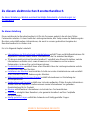 3
3
-
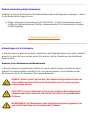 4
4
-
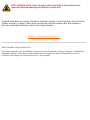 5
5
-
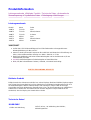 6
6
-
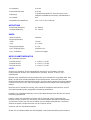 7
7
-
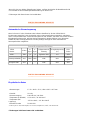 8
8
-
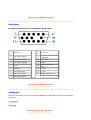 9
9
-
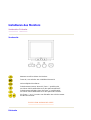 10
10
-
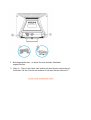 11
11
-
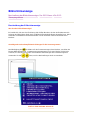 12
12
-
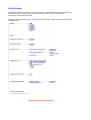 13
13
-
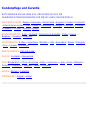 14
14
-
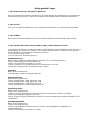 15
15
-
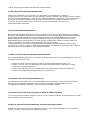 16
16
-
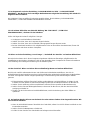 17
17
-
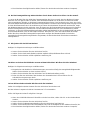 18
18
-
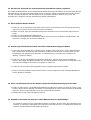 19
19
-
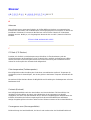 20
20
-
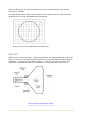 21
21
-
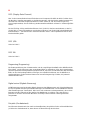 22
22
-
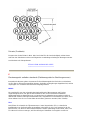 23
23
-
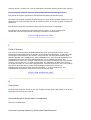 24
24
-
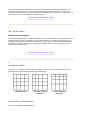 25
25
-
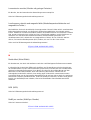 26
26
-
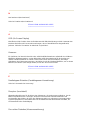 27
27
-
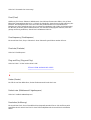 28
28
-
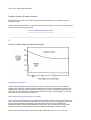 29
29
-
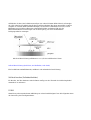 30
30
-
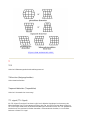 31
31
-
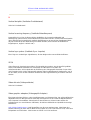 32
32
-
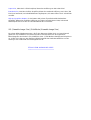 33
33
-
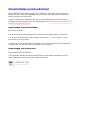 34
34
-
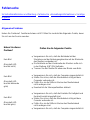 35
35
-
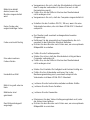 36
36
-
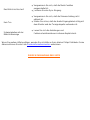 37
37
-
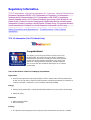 38
38
-
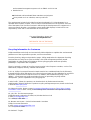 39
39
-
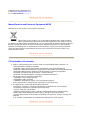 40
40
-
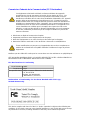 41
41
-
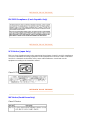 42
42
-
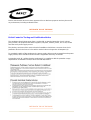 43
43
-
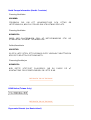 44
44
-
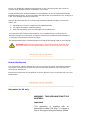 45
45
-
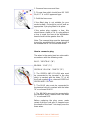 46
46
-
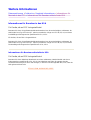 47
47
-
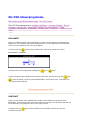 48
48
-
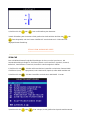 49
49
-
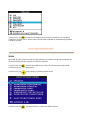 50
50
-
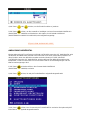 51
51
-
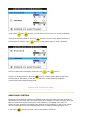 52
52
-
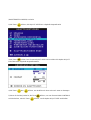 53
53
-
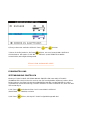 54
54
-
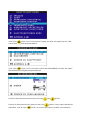 55
55
-
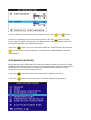 56
56
-
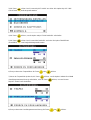 57
57
-
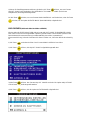 58
58
-
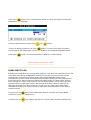 59
59
-
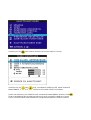 60
60
-
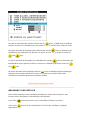 61
61
-
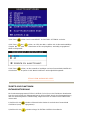 62
62
-
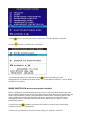 63
63
-
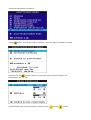 64
64
-
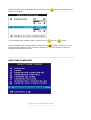 65
65
-
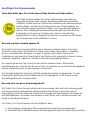 66
66
-
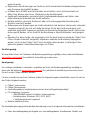 67
67
-
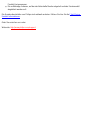 68
68
-
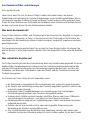 69
69
-
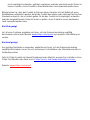 70
70
-
 71
71
-
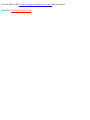 72
72
-
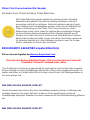 73
73
-
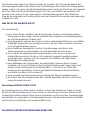 74
74
-
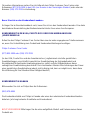 75
75
-
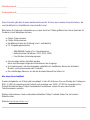 76
76
-
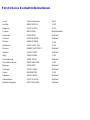 77
77
-
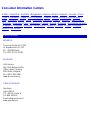 78
78
-
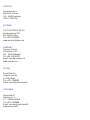 79
79
-
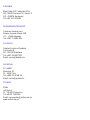 80
80
-
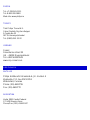 81
81
-
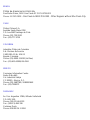 82
82
-
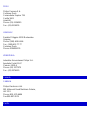 83
83
-
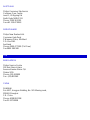 84
84
-
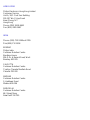 85
85
-
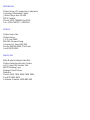 86
86
-
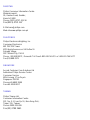 87
87
-
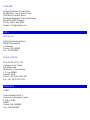 88
88
-
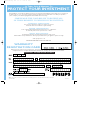 89
89
-
 90
90
Philips 109B70/00 Benutzerhandbuch
- Kategorie
- Fernseher
- Typ
- Benutzerhandbuch
Verwandte Artikel
-
Philips 107E71 Benutzerhandbuch
-
Philips 107S76 Benutzerhandbuch
-
Philips 107B70/00 Benutzerhandbuch
-
Philips 107e61 Benutzerhandbuch
-
Philips Washer 107C Benutzerhandbuch
-
Philips 109E50/00 Benutzerhandbuch
-
Philips 107E Benutzerhandbuch
-
Philips 107T60/00 Benutzerhandbuch
-
Philips 202P4 Benutzerhandbuch
-
Philips 201B40/00 Benutzerhandbuch